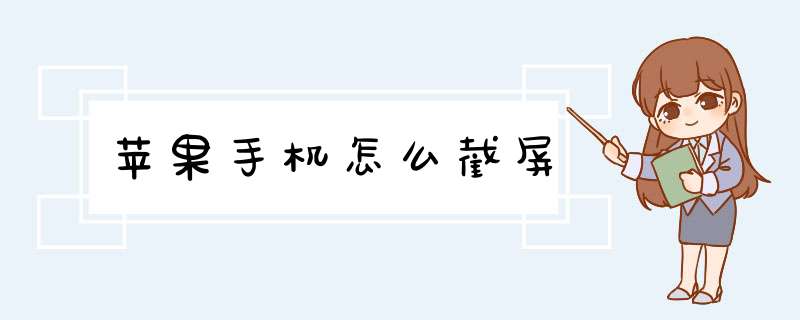
苹果手机截屏的方法有三种,分别是按键截屏、双击手机背面截屏以及小圆点截屏,以下是详细的操作步骤:
工具/原料:iPhone13、iOS153、本地设置10
方法1
1、按音量键加电源键
选择需要截屏的页面,把手指分别放在电源键和音量键上键并同时按下。
2、点击截屏缩略图
完成截屏之后,点击手机屏幕左下角的截屏缩略图,将打开。
3、将截图保存到相册
把截图打开之后,点击页面左上角的完成,在弹窗中选择存储到照片即可。
方法2
1、点击辅助功能
打开进入手机系统设置,在页面中找到辅助功能选项并点击。
2、点击触控
进入辅助功能页面之后,点击动作交互栏目下的触控选项。
3、点击轻点背面
把触控界面打开后,将页面滑动至最底部,点击下方的轻点背面。
4、点击轻点两下
切换至轻点背面这个页面后,点击页面上方位置的轻点两下。
5、点击截屏
在轻点两下功能列表中,点击系统菜单栏里的截屏选项。
6、双击手机背面
选择需要截图的界面,用指关节敲击手机的背部两下进行截屏。
7、打开截图预览图
点击屏幕上的截图预览图,将预览图打开,即可查看截图。
方法3
1、点击悬浮球
选择需要截图的页面,点击屏幕上的透明悬浮球。
2、点击设备
把悬浮球弹窗打开之后,点击弹窗右侧的设备这个选项。
3、点击更多
切换到设备功能弹窗之后,点击弹窗下方的更多图标。
4、点击截屏
进入更多弹窗之后,点击弹窗右上角的截屏选项。
5、打开缩略图查看截图
等待一两秒即可成功截取屏幕,点击左下角的缩略图,即可查看截取的屏幕。
苹果手机截图有两种方法,一种是iphoneX以上版本的,另一种是iphonex一下版本的。无论哪个版本都可以用苹果手机自带的小白点进行截图。
苹果手机截图方法:
1、iphonex及以上版本是锁屏键+音量键,如图按1+3。
2、以下版本的iPhoneX是锁定屏幕键+主屏幕键(屏幕下的返回键)。
苹果还可以使用“小白点”作为屏幕截图,向您介绍“小白点”的使用方法。1、首先,在我们的移动桌面上找到“设置”并点击它。
2、在设置列表中找到“常规”,然后单击“通用”。
3、然后在“通用”中查找“辅助功能”,然后单击“辅助函数”。
4、然后找到并点击“辅助触控”。
5、然后点击“开启辅助触控开关”。
6、然后单击两次查找并拍摄屏幕快照,这样设置就完成了。我们只需要点击两次苹果手机上的小白点就可以实现当前页面的截图。
注意事项:
1、截图按键是同时按一下,并不是按住不放。
2、在截图按键时不要用力过猛以免损坏手机按键。
苹果手机的截图设置方法如下:工具/原材料:iPhone12,iOS145,设置101首先找到手机上的设置,打开设置功能。2打开后,可以看到里面的通用选项。单击此选项转到下一页。3点开后会在里面找到辅助功能,点开进入。4然后找到AssistiveTouch,点击这个AssistiveTouch进入改变选项的界面。5打开AssistiveTouch后面的开关。6然后回到桌面,找到悬停按钮里的截屏,就可以截图了。
欢迎分享,转载请注明来源:品搜搜测评网

 微信扫一扫
微信扫一扫
 支付宝扫一扫
支付宝扫一扫
